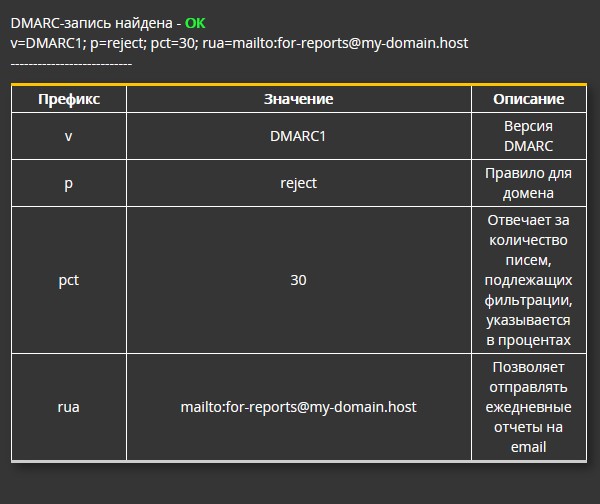SPF, DKIM и DMARC являются основными настройками, призванными защитить почтовый сервер от рассылок вредоносных писем, которые могут быть сгенерированы мошенниками от вашего имени. Настройка записей SPF и DKIM не даст произвести отправку нежелательных рассылок. Также SPF и DKIM подскажут сервисам, что почтовые сообщения приходят именно от вас. В свою очередь DMARC – это определённый сценарий обработки писем, который является дополнительной защитой ваших рассылок.
Настройка SPF
SPF (Sender Policy Framework) – настройка, позволяющая указать список почтовых серверов, которые могут отправлять письма от имени вашего домена. Правильная настройка SPF передаёт почтовым сервисам подтверждение того, что именно вы отправили сообщение.
Для настройки SPF перейдите с список доменов в личном кабинете:
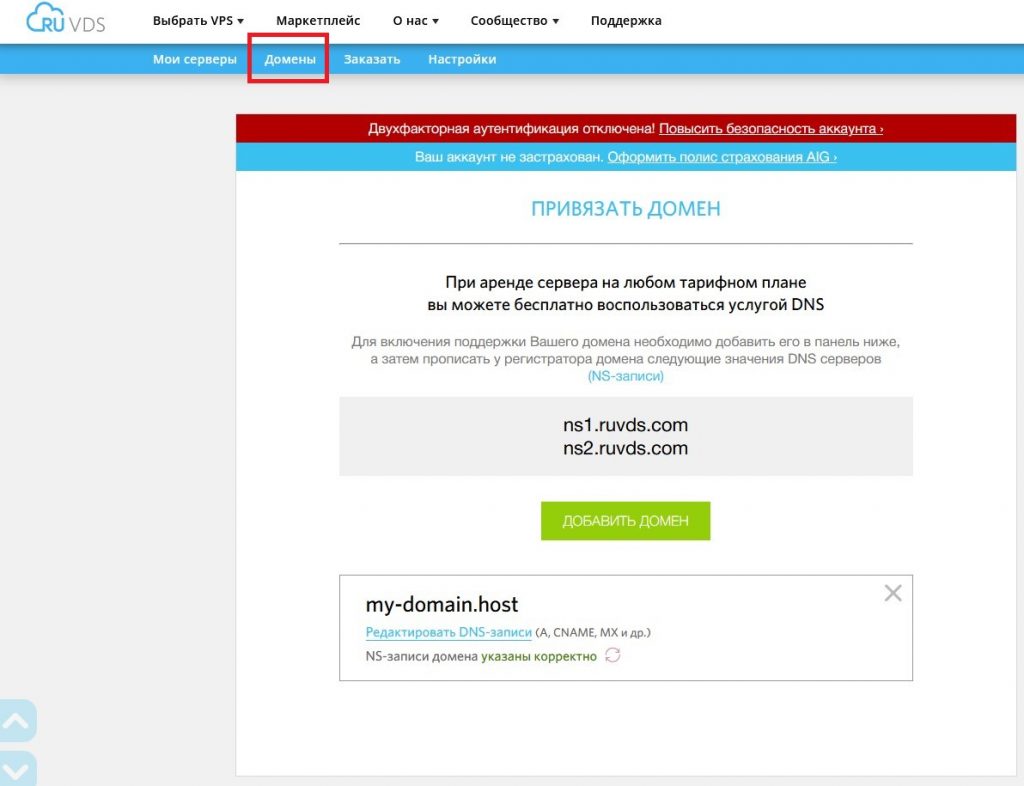
В строке нужного домена найдите ссылку Редактировать DNS-записи. В качестве примера мы будем настраивать домен my-domain.host. Вы, конечно же, должны редактировать записи для домена своего сервера:
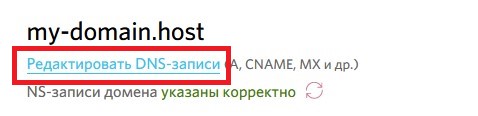
Здесь нажмите на кнопку TXT, введите текст новой записи и нажмите Сохранить:
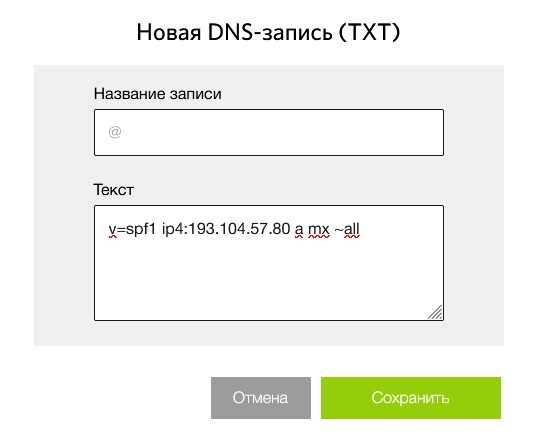
В данном случае содержимое записи несёт в себе следующую информацию:
193.104.57.80– IP-адрес нашего почтового сервера (вам, естествено, необходимо заменить его на свой);v=spf1— обязательный параметр;a– разрешает сообщения от серверов указанных в A-записи;mx– разрешает сообщения от серверов указанных в MX-записи;~all– означает, что письма от остальных сервером необходимо принимать, но отправлять их в спам.
Данные параметры могут быть использованы со знаками:
+– дефолтное значение, означающее, что сообщения должны быть приняты почтовым провайдером (вместо+allможно прописатьall);-– знак означает, что письма должны быть отклонены;~– знак означает, что письма должны быть помечены как спам;?– нейтральный знак, то есть сообщения должны быть обработаны как обычные письма.
Настройка DKIM
Данная настройка значительно повышает уровень доверия к отправляемым сообщениям. DKIM (DomainKeys Identified Mail) добавляет цифровую подпись в заголовки электронных писем.
Для примера рассмотрим, как произвести настройку DKIM для почтового сервера с доменным именем my-domain.host. В ходе настройки своего VPS вам нужно будет заменять имя этого домена на своё.
Во-первых, необходимо установить opendkim. Для Centos команда выглядит как:
$ sudo yum install opendkimВ свою очередь для Ubuntu/Debian нужна команда вида:
$ sudo apt install opendkim opendkim-toolsПосле окончания установки необходимо запустить службу opendkim:
$ sudo systemctl start opendkimДалее, добавьте её в автозагрузку:
$ sudo systemctl enable opendkimСледующим шагом в директории /etc/opendkim/keys/ создайте каталог, в котором будут находиться сгенерированные ключи. Не забывайте подставлять доменное имя своего сервера вместо my-domain.host:
$ cd /etc/opendkim/keys/
$ mkdir -p my-domain.hostТеперь запустите процесс создание ключей:
$ sudo opendkim-genkey --directory /etc/opendkim/keys/my-domain.host/ --domain my-domain.host --selector dkimКаталогу с ключами необходимо присвоить соответствующие права:
$ sudo chown -R opendkim:opendkim /etc/opendkim/keys/my-domain.hostДалее необходимо внести изменения в файл /etc/opendkim.conf:
$ cd /etc
$ sudo nano opendkim.confВ конец этого файла добавьте следующие строки:
AutoRestart Yes
AutoRestartRate 10/1h
Umask 002
Syslog yes
SyslogSuccess Yes
LogWhy Yes
Canonicalization relaxed/simple
ExternalIgnoreList refile:/etc/opendkim/TrustedHosts
InternalHosts refile:/etc/opendkim/TrustedHosts
KeyTable refile:/etc/opendkim/KeyTable
SigningTable refile:/etc/opendkim/SigningTable
Mode sv
PidFile /var/run/opendkim/opendkim.pid
SignatureAlgorithm rsa-sha256
UserID opendkim:opendkim
Socket inet:8891@localhostСледующим шагом необходимо отредактировать файл TrustedHosts в каталоге /etc/opendkim/. Если его не существует, этой же командой вы создадите его:
$ cd /etc/opendkim/
$ sudo nano TrustedHostsВ него нужно внести имя вашего домена в виде *.my-domain.host. Файл должен иметь содержание, подобное следующему:
127.0.0.1
localhost
my-domain.hostДалее внесите изменения в файл KeyTable в каталоге /etc/opendkim/:
$ cd /etc/opendkim/
$ sudo nano KeyTableНеобходимо привести его следующему виду:
dkim._domainkey.my-domain.host my-domain.host:dkim:/etc/opendkim/keys/my-domain.host/dkim.privateТеперь отредактируйте файл SigningTable, также в директории /etc/opendkim/:
$ cd /etc/opendkim/
$ sudo nano SigningTableУкажите в нём следующее:
*@my-domain.host dkim._domainkey.my-domain.hostЕсли ваш почтовый сервер работает под Ubuntu/Debian, на нём необходимо указать порт, на котором работает opendkim. Для чего внесите изменения в файл /etc/default/opendkim:
$ cd /etc/default/
$ sudo nano opendkimА именно, в конец файла добавьте строку:
SOCKET="inet:8891@localhost"На следующем этапе в настройки postfix внесите взаимодейстие с DKIM. Для чего выполните следующие команды:
postconf -e 'milter_default_action=accept'
postconf -e 'milter_protocol=2'
postconf -e 'smtpd_milters=inet:127.0.0.1:8891'
postconf -e 'non_smtpd_milters=inet:127.0.0.1:8891'Для применения новых настроек необходимо перезапустить opendkim:
$ sudo systemctl restart opendkimА также – postfix:
$ sudo systemctl restart postfixИ наконец, созданный публичный ключ вам нужно будет внести в список DNS-записей вашего домена. Текст ключа находится в файле /etc/opendkim/keys/my-domain.host/dkim.txt:
$ cd /etc/opendkim/keys/my-domain.host/
$ sudo cat dkim.txtВыглядит он примерно следующим образом:

Чтобы добавить DKIM на свой VPS, в списке доменов перейдите в Редактировать DNS-записи на строке нужного домена и добавьте TXT-запись. В название записи внесите dkim._domainkey, а в текст – содержимое ключа из файла dkim.txt:
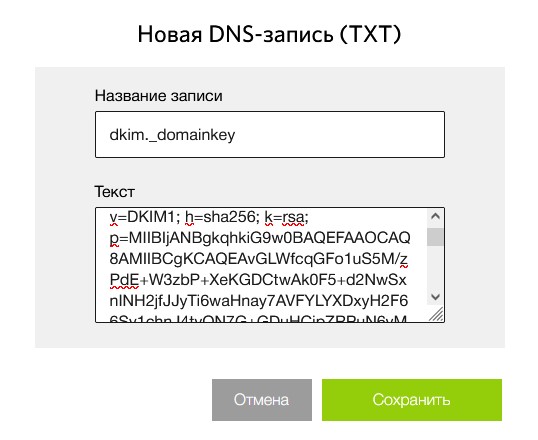
Нажмите Сохранить, после чего ещё раз нажмите Сохранить в списке DNS- записей домена.
Настройка DMARC
Ещё одна настройка, призванная усилить защиту от спамеров, подделывающих адреса отправителей это – DMARC (Domain-based Message Authentication, Reporting and Conformance). DMARC представляет собой набор правил обработки электронных сообщений, которые не прошли авторизацию. Настройка позволяет выбрать порядок работы с такими письмами: либо не делать с ними ничего, либо помещать их в спам, либо просто отклонять.
Для обеспечения работоспособности DMARC необходимо настроить SPF и DKIM. Почтовый провайдер при получении электронного письма проверяет его при помощи SPF и DKIM. Если сообщение не прошло проверку ни по SPF, ни по DKIM, то применяется DMARC-политика.
Настройка DMARC производится в разделе Домены личного кабинета. В строке нужного домена необходимо перейти в Редактировать DNS-записи и добавить ещё одну TXT-запись. В поле Название записи внесите значение _dmarc, в поле Текст внесите содержание требуемой политики DMARC. Пример для нашего домена будет выглядеть следующим образом:
v=DMARC1; p=reject; pct=30; rua=mailto:for-reports@my-domain.host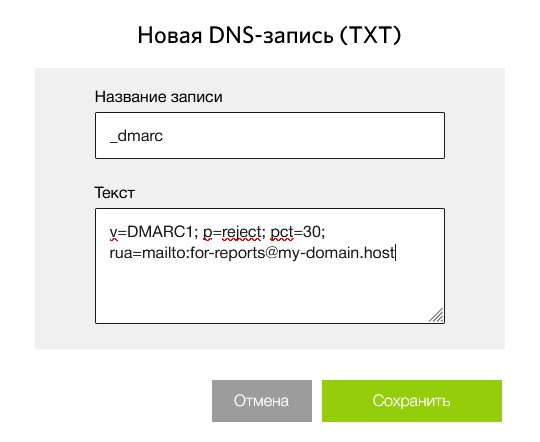
В данном случае значение переменной p установлено в reject. Это означает, что сообщения, не прошедшие проверку DMARC, будут отклонены. Выражение pct=30 устанавливает количество отклонённых писем в процентах. Мы задали – 30%. Если переменная pct отсутствует, процент отклонённых сообщений будет 100. Переменная p может также принимать значение quarantine. Это означает, что письма, не прошедшие проверку, будут помечены как спам. А также, к данной переменной применимо значение none. В таком случае провайдер не будет применять к сомнительным сообщениям никаких действий. Значение none полезно использовать, если есть необходимость удостовериться в том, что от вашего почтового сервера не идёт нежелательный трафик.
В тексте настройки DMARC присутствует ещё одно значение – rua=mailto:fro-reports@my-domain.host. Переменная rua определяет адрес электронной почты, предназначенный для получения отчётов о сообщениях, не прошедших проверку.
Проверка настроек
Для того, чтобы удостовериться, что ваши настройки произведены корректно, вы можете воспользоваться сервисами для проверки SPF, DKIM или просмотра DNS-записей. Ресурсов для таких проверок в сети довольно много. Для примера мы воспользовались некоторыми из них.
Проверку правильности настройки SPF мы произвели на MxToolbox. На сайте сервиса нужно указать имя своего домена и выбрать тип проверки TXT Lookup. Результат проверки настроек на нашем домене выглядел следующим образом:
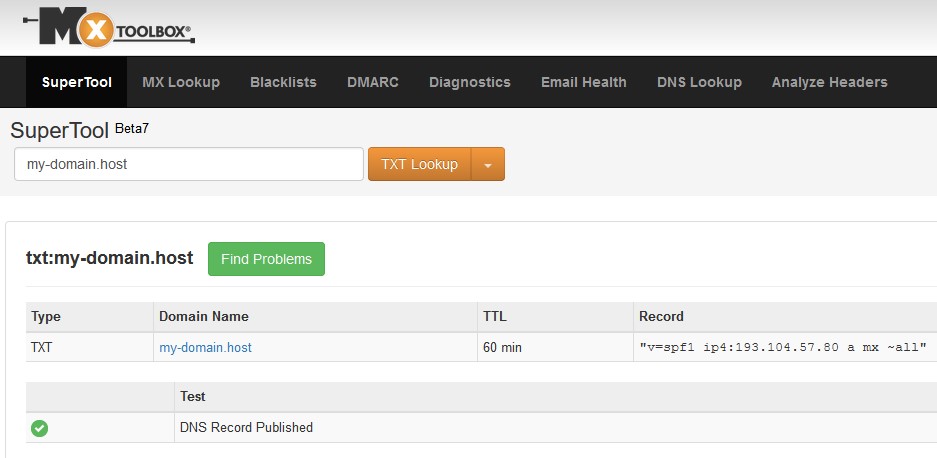
Ещё на одном сайте подобного типа мы проверили настройки DKIM. Здесь на вкладке Tools следует выбрать DKIM Inspector, указать имя домена и селектор (dkim):
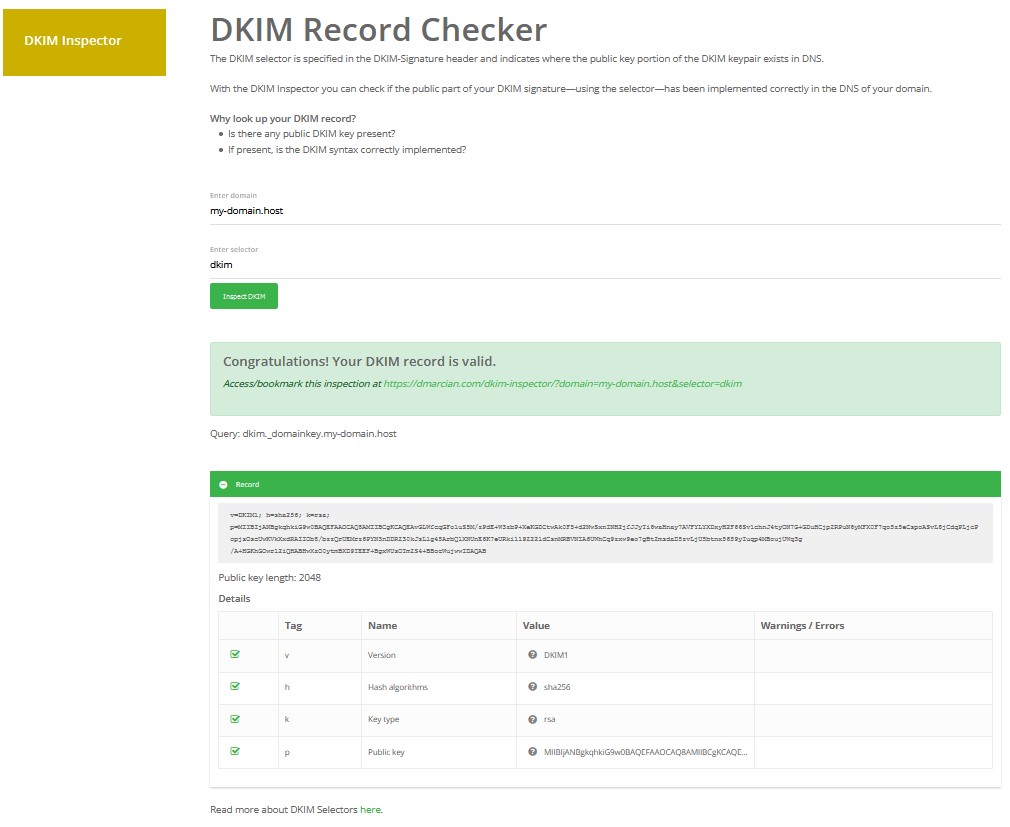
Настройку DMARC также можно произвести на одном из ресурсов, которые позволяют это сделать. Например, ivit.pro. В разделе Инструменты мы выбрали DMARC-тест, указали имя нашего почтового домена и после запуска теста получили результат: